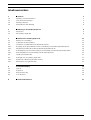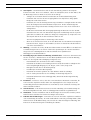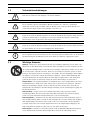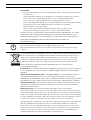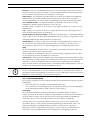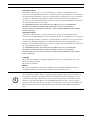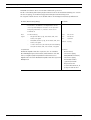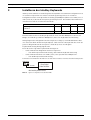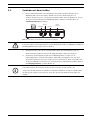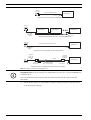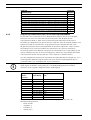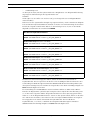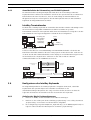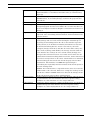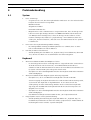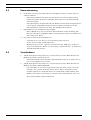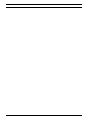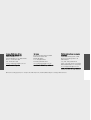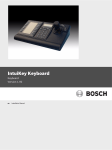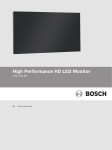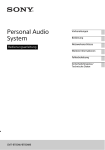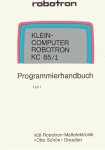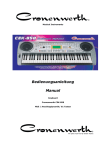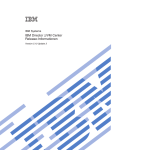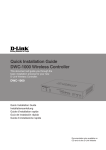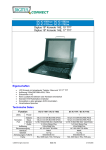Download Installationsanleitung - Bosch Security Systems
Transcript
IntuiKey Tastaturen der Serie KBD 1.92 de Installationsanleitung IntuiKey Tastaturen der Serie KBD Inhaltsverzeichnis | de iii Inhaltsverzeichnis 1 Sicherheit 1 1.1 Wichtige Sicherheitshinweise 1 1.2 Sicherheitsvorkehrungen 3 1.3 Wichtige Hinweise 3 1.4 Kundendienst und Wartung 8 2 Einführung in die IntuiKey Keyboard 9 2.1 Auspacken 9 2.2 Das IntuiKey Keyboard 9 3 Installieren des IntuiKey Keyboards 11 3.1 Montieren von IntuiKey 12 3.2 Verbinden mit dem IntuiKey 13 3.3 Installieren von KBD-Universal (RS-232-Protokoll) 15 3.3.1 Belegung der Keyboardnummern bei Verwendung von RS-232-Keyboardmodellen 15 3.3.2 Allegiant-Systembefehlsscripts für RS-232-Keyboardmodelle 16 3.4 Konfiguration Konsolenerweiterung bei Verwendung von RS-232-Keyboardmodellen 19 3.4.1 Anmeldefunktion bei Verwendung von RS-232-Keyboards 21 3.5 IntuiKey Terminalmodus 21 3.6 Konfigurieren des IntuiKey Keyboards 21 3.6.1 Aufrufen des Menüs Keyboardsteuerung 21 3.6.2 Menüoptionen „Keyboard Strg.“ 22 4 Problembehandlung 25 4.1 System 25 4.2 Keyboard 25 4.3 Kamerasteuerung 26 4.4 Verschiedenes 26 A Sicherheitsinformation 27 Bosch Sicherheitssysteme GmbH F.01U.115.021 | 1.92 | 2008.12 iv de | Inhaltsverzeichnis F.01U.115.021 | 1.92 | 2008.12 IntuiKey Tastaturen der Serie KBD Bosch Sicherheitssysteme GmbH IntuiKey Tastaturen der Serie KBD 1 Sicherheit 1.1 Wichtige Sicherheitshinweise Sicherheit | de 1 Lesen und befolgen Sie alle folgenden Sicherheitshinweise, und bewahren Sie sie zum Nachschlagen auf. Beachten Sie vor Inbetriebnahme des Geräts alle Warnungen am Gerät und in der Betriebsanleitung. 1. Reinigen – Ziehen Sie den Netzstecker des Geräts aus der Steckdose, bevor Sie es reinigen. Befolgen Sie sämtliche Anweisungen zum Gerät. In der Regel reicht ein trockenes Tuch für die Reinigung aus, es kann jedoch auch ein feuchtes flusenfreies Tuch oder Fensterleder verwendet werden. Verwenden Sie keine flüssigen Reiniger oder Reiniger in Sprühdosen. 2. Wärmequellen – Montieren Sie das Gerät nicht in unmittelbarer Nähe von Wärmequellen wie Heizkörpern, Heizgeräten, Öfen oder anderen Anlagen (einschließlich Verstärkern), die Wärme erzeugen. 3. Belüftung – Sofern vorhanden, dienen Öffnungen im Gehäuse der Belüftung, um eine Überhitzung zu verhindern und einen verlässlichen Betrieb des Geräts sicherzustellen. Diese Öffnungen dürfen nicht blockiert oder verdeckt werden. Bauen Sie das Gerät nur dann in ein Gehäuse ein, wenn für angemessene Belüftung gesorgt ist oder die Anweisungen des Herstellers befolgt wurden. 4. Wasser – Verwenden Sie dieses Gerät nicht in der Nähe von Wasser (Badewanne, Waschbecken, Spüle, Waschmaschine, feuchter Keller, Schwimmbecken usw.), in einer Außeninstallation oder an anderen feuchten Orten. Setzen Sie das Gerät nicht Regen oder Nässe aus, um die Gefahr eines Brands oder Stromschlags zu verhindern. 5. Eintritt von Fremdkörpern und Flüssigkeit – Stecken Sie keine Fremdkörper in die Öffnungen des Geräts, da Sie so Teile mit hoher Spannung berühren oder kurzschließen können, was zu einem Brand oder einem elektrischen Schlag führen kann. Verschütten Sie keinerlei Flüssigkeit über dem Gerät. Stellen Sie keine Behälter mit Flüssigkeit, wie beispielsweise Vasen oder Tassen, auf dem Gerät ab. 6. Blitzeinschlag – Schützen Sie das Gerät zusätzlich während eines Gewitters oder bei Nichtverwendung über einen längeren Zeitraum, indem Sie den Stecker aus der Steckdose ziehen und die Verbindung zum Kabelsystem trennen. So kann das Gerät nicht durch Blitzeinschlag oder Überspannung beschädigt werden. 7. Einstellung der Bedienelemente – Stellen Sie nur die in der Betriebsanleitung angegebenen Bedienelemente ein. Durch falsche Einstellung anderer Bedienelemente kann das Gerät beschädigt werden. Durch Verwendung von Bedienelementen oder Einstellungen sowie Durchführung von Verfahren, die nicht in der Betriebsanleitung angegeben sind, kann es zum Austritt gefährlicher Strahlung kommen. 8. Überlastung – Überlasten Sie Steckdosen und Verlängerungskabel nicht. Dies kann zu Feuer oder einem elektrischen Schlag führen. 9. Schutz von Netzkabel und Stecker – Achten Sie im Bereich von Steckdosen und am Geräteausgang darauf, dass nicht auf Stecker und Kabel getreten werden kann oder diese durch Gegenstände eingeklemmt werden. Für Geräte, die bei 230 VAC, 50 Hz, betrieben werden, muss das Ein- und Ausgangsnetzkabel den aktuellen Ausgaben der IEC-Veröffentlichung 227 bzw. IEC-Veröffentlichung 245 entsprechen. 10. Unterbrechung der Stromversorgung – An Geräten mit oder ohne Netzschalter liegt Spannung an, sobald der Netzstecker in die Steckdose gesteckt wird. Das Gerät ist jedoch nur betriebsbereit, wenn der Netzschalter (EIN/AUS) auf EIN steht. Wenn der Netzstecker aus der Steckdose gezogen wird, ist die Stromversorgung für alle Geräte unterbrochen. Bosch Sicherheitssysteme GmbH F01U080812 | 1.91 | 2008.04 2 de | Sicherheit IntuiKey Tastaturen der Serie KBD 11. Stromquelle – Das Gerät darf nur mit der auf dem Etikett genannten Stromquelle betrieben werden. Bevor Sie fortfahren, sollten Sie überprüfen, dass an dem Kabel, das am Gerät angeschlossen werden soll, kein Strom anliegt. – – Schlagen Sie bei batteriebetriebenen Geräten in der Betriebsanleitung nach. Für Geräte mit externer Stromversorgung dürfen nur empfohlene und geprüfte Netzgeräte verwendet werden. – Für Geräte, die mit einem Netzgerät mit eingeschränkter Leistung betrieben werden, muss das Netzgerät der Norm EN 60950 entsprechen. Andere Ersatznetzgeräte können das vorliegende Gerät beschädigen und zu Feuer oder einem elektrischen Schlag führen. – Bei Geräten mit 24 VAC darf die Eingangsspannung am Gerät ±10 % oder 28 VAC nicht überschreiten. Die vom Kunden bereitgestellte Verkabelung muss den jeweils geltenden Vorschriften für elektrische Anlagen (Leistungsstufe 2) entsprechen. Die Stromquelle darf nicht an den Anschlüssen bzw. an den Stromversorgungsanschlüssen am Gerät geerdet werden. – Wenn Sie sich nicht sicher sind, ob Sie das Gerät mit einer bestimmten Stromquelle betreiben können, fragen Sie den Händler, bei dem Sie das Gerät erworben haben, oder Ihren Stromanbieter. 12. Wartung – Versuchen Sie nicht, das Gerät selbst zu warten. Durch Öffnen oder Entfernen von Abdeckungen können Sie hohen elektrischen Spannungen oder anderen Gefahren ausgesetzt sein. Wartungsarbeiten sind ausschließlich von qualifiziertem Wartungspersonal durchzuführen. 13. Beschädigungen, bei denen eine Wartung erforderlich ist – Ziehen Sie den Netzstecker aus der Steckdose, und überlassen Sie das Gerät qualifiziertem Personal zur Wartung, wenn eine der folgenden Beschädigungen aufgetreten ist: – – Das Netzkabel oder der Netzstecker sind beschädigt. Das Gerät ist mit Wasser in Kontakt gekommen und/oder wurde Feuchtigkeit oder rauen Umgebungsbedingungen (z. B. Regen, Schnee usw.) ausgesetzt. – Flüssigkeit ist auf oder in das Gerät gelangt. – Fremdkörper sind in das Gerät gelangt. – Das Gerät ist zu Boden gefallen oder das Gehäuse wurde beschädigt. – In der Leistung des Geräts ist eine auffällige Veränderung aufgetreten. – Das Gerät funktioniert nicht ordnungsgemäß, obwohl die Bedienungsanleitung befolgt wird. 14. Ersatzteile – Stellen Sie sicher, dass der Servicemitarbeiter Ersatzteile verwendet, die vom Hersteller empfohlen werden bzw. den ursprünglichen Teilen entsprechen. Die Verwendung falscher Ersatzteile kann zu einem Brand, einem elektrischen Schlag oder anderen Gefahren führen. 15. Sicherheitstest – Sicherheitstests müssen nach der Wartung oder Instandsetzung des Geräts durchgeführt werden, um den ordnungsgemäßen Betrieb zu gewährleisten. 16. Installation – Bei der Installation sind die Anweisungen des Herstellers und die jeweils zutreffenden Vorschriften für elektrische Anlagen zu beachten. 17. Zubehör und Veränderungen – Verwenden Sie nur vom Hersteller empfohlenes Zubehör. Jede Veränderung des Geräts, die nicht ausdrücklich von Bosch genehmigt wurde, führt zum Erlöschen der Gewährleistung oder, im Fall einer Autorisierungsvereinbarung, zum Erlöschen der Autorisierung zur Verwendung des Geräts. F01U080812 | 1.91 | 2008.04 Bosch Sicherheitssysteme GmbH IntuiKey Tastaturen der Serie KBD 1.2 Sicherheit | de 3 Sicherheitsvorkehrungen GEFAHR! Zeigt eine potenzielle Gefahrensituation an. Falls die Gefahr nicht vermieden wird, kann dies zu schweren Verletzungen oder zum Tod führen. WARNUNG! Große Gefahr: ! Dieses Symbol zeigt eine unmittelbare Gefahrensituation an, etwa eine „gefährliche Spannung“ im Innern des Produkts. Falls die Gefahr nicht vermieden wird, führt dies zu elektrischem Schlag, schweren Verletzungen oder zum Tod. VORSICHT! Mittlere Gefahr: ! ! i 1.3 Zeigt eine potenzielle Gefahrensituation an. Falls die Gefahr nicht vermieden wird, kann dies geringe bis mittelschwere Verletzungen verursachen. Macht den Benutzer auf wichtige Anweisungen in den begleitenden Unterlagen aufmerksam. VORSICHT! Geringe Gefahr: (ohne Sicherheitswarnsymbol) Zeigt eine potenzielle Gefahrensituation an. Falls die Gefahr nicht vermieden wird, kann dies zu Sachschäden oder zu einer Beschädigung des Geräts führen. HINWEIS! Dieses Symbol weist auf Informationen oder auf Unternehmensrichtlinien hin, die in direktem Zusammenhang mit der Mitarbeitersicherheit und dem Schutz Ihres Eigentums stehen. Wichtige Hinweise Zubehör – Bringen Sie dieses Gerät nicht auf einer instabilen Halterung, einem Stativ oder Ähnlichem an. Das Gerät kann sonst zu Boden fallen und dabei Personen ernsthaft verletzen oder selbst beschädigt werden. Verwenden Sie nur Wagen, Halterungen, Stative, Tische usw., die vom Hersteller empfohlen werden. Wenn Sie einen Wagen verwenden, gehen Sie beim Bewegen des Wagens äußerst vorsichtig vor, um Unfälle oder Beschädigungen durch Kippen des Wagens zu vermeiden. Durch unvermitteltes Anhalten, extreme Krafteinwirkung und unebene Oberflächen werden das Gerät und der Wagen möglicherweise zum Umstürzen gebracht. Befestigen Sie das Gerät entsprechend den Anweisungen vom Hersteller. Hauptschalter – Die Elektroinstallation des Gebäudes muss einen Hauptschalter mit einem Kontaktabstand von mindestens 3 mm zwischen den einzelnen Polen umfassen. Falls das Gehäuse zu Wartungs- und/oder anderen Zwecken geöffnet werden muss, dient dieser Hauptschalter als wichtigste Unterbrechungsvorrichtung, um die Spannungsversorgung des Geräts abzuschalten. Kameraerdung – Sorgen Sie bei der Installation der Kamera in potenziell feuchten Umgebungen dafür, dass das System durch den Masseanschluss der Stromversorgung geerdet ist (siehe Abschnitt zum Anschließen des externen Netzgeräts). Kameraobjektive – Im Gehäuse für den Außeneinsatz montierte Kameraobjektive müssen nach UL/IEC 60950 geprüft sein und die Anforderungen dieser Norm erfüllen. Alle Ausgänge und Signalleitungen der Kamera müssen SELV oder einer Stromquelle mit beschränkter Leistung entsprechen. Aus Sicherheitsgründen müssen die Umgebungsbedingungen des Kameraobjektivs innerhalb eines Bereichs von -10 °C bis 50 °C liegen. Kamerasignal – Schützen Sie das Kabel gemäß der Norm NEC 800 (CEC-Abschnitt 60) mit einem Primärschutz, wenn das Kamerasignal über mehr als 42 m übertragen wird. Bosch Sicherheitssysteme GmbH F01U080812 | 1.91 | 2008.04 4 de | Sicherheit IntuiKey Tastaturen der Serie KBD Koax-Erdung: – Erden Sie das Kabelsystem, wenn ein Kabelsystem für den Außeneinsatz mit dem Gerät – Außeninstallationen dürfen an die Eingänge dieses Geräts nur angeschlossen werden, verbunden ist. wenn es über den Schutzkontaktnetzstecker an eine Schutzkontaktsteckdose angeschlossen oder über die Masseklemme ordnungsgemäß geerdet ist. – Bevor die Erdungsverbindung über den Schutzkontaktnetzstecker oder die Masseklemme getrennt wird, müssen die Eingangsanschlüsse des Geräts von jeglichen Außeninstallationen getrennt werden. – Werden an dieses Gerät Außeninstallationen angeschlossen, sind geeignete Sicherheitsvorkehrungen zu treffen, wie z. B. eine sachgemäße Erdung. Nur für in den USA – Abschnitt 810 des National Electrical Code, ANSI/NFPA No. 70, enthält Informationen zur ordnungsgemäßen Erdung der Halterung, zur Koax-Erdung an einem Entladegerät, zum Durchmesser von Erdungsleitern, zum Standort des Entladegeräts, zur Verbindung mit Entladungselektroden und zu Anforderungen bezüglich der Entladungselektroden. HINWEIS! i Dieses Gerät ist nur zum Gebrauch in der Öffentlichkeit vorgesehen. Nach US-amerikanischem Recht ist die heimliche Aufzeichnung von Gesprächen streng verboten. Bei der Entwicklung und Fertigung Ihres Bosch Produkts kamen hochwertige Materialien und Bauteile zum Einsatz, die wiederaufbereitet und wiederverwendet werden können. Dieses Symbol weist darauf hin, dass Elektro- und Elektronikgeräte am Ende ihrer Lebensdauer gesondert vom Hausmüll gesammelt und entsorgt werden müssen. Für elektrische und elektronische Altgeräte gibt es in der Regel gesonderte Sammelstellen. Geben Sie diese Geräte gemäß der Europäischen Richtlinie 2002/96/EC bei einer entsprechenden Entsorgungseinrichtung ab. Umweltschutz – Der Umweltschutz nimmt im Engagement von Bosch einen hohen Stellenwert ein. Beim Entwurf dieses Geräts wurde der Umweltverträglichkeit größte Aufmerksamkeit gewidmet. Elektrostatisch empfindliches Gerät – Die CMOS/MOSFET-Vorsichtsmaßnahmen müssen ordnungsgemäß ausgeführt werden, um elektrostatische Entladungen zu vermeiden. HINWEIS: Bei der Handhabung elektrostatisch empfindlicher Platinen sind geerdete AntistatikGelenkbänder zu tragen und die ESD-Sicherheitsvorkehrungen ordnungsgemäß einzuhalten. Sicherungsbemessung – Zum Schutz des Geräts muss der Nebenstromkreisschutz mit einer maximalen Sicherungsbemessung von 16 A abgesichert sein. Dies muss gemäß NEC 800 (CEC Abschnitt 60) erfolgen. Erdung und Polung – Dieses Gerät verfügt möglicherweise über einen gepolten Wechselstromstecker (einen Stecker, bei dem ein Stift breiter ist als der andere). Bei dieser Schutzsicherung kann der Stecker nur in einer Richtung in eine Steckdose eingesetzt werden. Wenn Sie den Stecker nicht vollständig in die Netzsteckdose einstecken können, beauftragen Sie einen qualifizierten Elektriker damit, die Steckdose durch ein neueres Modell zu ersetzen. Versuchen Sie nicht, die Schutzsicherung des polarisierten Steckers zu umgehen. Alternativ kann dieses Gerät mit einem 3-poligen Schutzkontaktnetzstecker ausgestattet sein (mit dem Schutzkontakt als dritten Pol). Diese Schutzfunktion gewährleistet, dass der Netzstecker nur in eine Schutzkontaktsteckdose eingesteckt werden kann. Wenn Sie den Stecker nicht in die Netzsteckdose einstecken können, beauftragen Sie einen qualifizierten Elektriker, die Steckdose durch ein neueres Modell zu ersetzen. Die Schutzfunktion des Schutzkontaktnetzsteckers darf nicht unwirksam gemacht werden. F01U080812 | 1.91 | 2008.04 Bosch Sicherheitssysteme GmbH IntuiKey Tastaturen der Serie KBD Sicherheit | de 5 Bewegen – Ziehen Sie das Netzkabel heraus, bevor Sie das Gerät bewegen. Gehen Sie beim Bewegen des Geräts äußerst vorsichtig vor. Extreme Krafteinwirkung oder Erschütterungen können Schäden am Gerät und an den Festplatten verursachen. Außensignale – Die Installation für Außensignale muss den Normen NEC 725 und NEC 800 (CEC-Vorschrift 16-224 und CEC-Abschnitt 60) entsprechen, insbesondere hinsichtlich Sicherheitsabständen von Stromleitungen und Blitzableitern sowie Überspannungsschutz. Fest verkabelte Geräte – Die Elektroinstallation des Gebäudes muss mit einer leicht zugänglichen Unterbrechungsvorrichtung versehen werden. Steckbare Geräte – Bringen Sie die Steckdose in der Nähe des Geräts an, so dass sie leicht zugänglich ist. PoE – Schließen Sie niemals die Stromversorgung über die Ethernet-Verbindung (PoE) an, wenn das Gerät mit Netzstrom versorgt wird. Unterbrechung der Stromversorgung – An Geräten liegt Spannung an, sobald das Netzkabel in die Steckdose gesteckt wird. Wenn das Netzkabel aus der Steckdose gezogen wird, ist die Spannungszuführung zum Gerät vollkommen unterbrochen. Stromleitungen – Die Kamera darf nicht in der Nähe von Überlandleitungen, Stromkreisen oder elektrischer Beleuchtung platziert werden, bzw. an Standorten, an denen sie mit Stromleitungen, Stromkreisen oder Beleuchtungskörpern in Berührung kommen kann. SELV Alle Ein- und Ausgänge sind SELV-Kreise (Safety Extra Low Voltage). SELV-Kreise dürfen nur an andere SELV-Kreise angeschlossen werden. Da die ISDN-Kreise wie TNV-Kreise (Telephone Network Voltage) behandelt werden, sollten Sie den SELV-Kreis nicht an die TNV-Kreise anschließen. Videoverlust – Videoverlust ist bei digitalen Videoaufzeichnungen nicht auszuschließen. Daher übernimmt Bosch Security Systems keine Haftung für Schäden, die aus verloren gegangenen Videodaten entstehen. Zur Minimierung des Verlustrisikos von digitalen Daten empfiehlt Bosch Security Systems den Einsatz mehrerer redundanter Aufzeichnungssysteme sowie ein Verfahren zur Sicherung aller analogen und digitalen Daten. HINWEIS! i Bei diesem Produkt handelt es sich um ein Gerät der Klasse A. Der Betrieb dieses Geräts in Wohngebieten kann Störstrahlungen verursachen. In diesem Fall muss der Benutzer geeignete Maßnahmen zur Beseitigung der Störstrahlungen ergreifen. FCC- & ICES-INFORMATIONEN Dieses Gerät entspricht Teil 15 der FCC-Vorschriften. Die Bedienung unterliegt den folgenden Bedingungen: – Das Gerät darf keine schädliche Störstrahlung abgeben, und – dieses Gerät muss Störstrahlungen jeder Art aufnehmen, darunter auch Störstrahlungen, die unerwünschte Betriebsstörungen zur Folge haben können. Anmerkung Dieses Gerät wurde geprüft und hält die Grenzwerte für digitale Geräte der Klasse A entsprechend Teil 15 der FCC-Vorschriften und der kanadischen Industrienorm ICES-003 ein. Diese Grenzwerte wurden für einen angemessenen Schutz gegen Radiostörstrahlungen entwickelt, um den sicheren Betrieb der Geräte in kommerziellen Umgebungen sicherzustellen. Dieses Gerät kann Radiofrequenzenergie generieren, verwenden und ausstrahlen. Wenn es nicht gemäß der Bedienungsanleitung verwendet wird, kann es zu Radiostörstrahlungen bei Funkübertragungen führen. Der Betrieb dieses Geräts in Wohngebieten kann Störstrahlungen verursachen. In diesem Fall muss der Benutzer auf eigene Kosten geeignete Maßnahmen zur Beseitigung der Störstrahlungen ergreifen. Bosch Sicherheitssysteme GmbH F01U080812 | 1.91 | 2008.04 6 de | Sicherheit IntuiKey Tastaturen der Serie KBD Beabsichtigte oder unbeabsichtigte Veränderungen an dem Gerät, die nicht ausdrücklich von der prüfenden Partei zugelassen wurden, dürfen nicht vorgenommen werden. Durch solche Veränderungen kann der Benutzer das Recht zur Verwendung des Geräts verwirken. Gegebenenfalls muss der Benutzer einen Händler oder einen erfahrenen Radio-/FernsehTechniker kontaktieren, um mögliche Fehler zu beheben. Folgende Broschüre der Federal Communications Commission könnte sich als hilfreich erweisen: „How to Identify and Resolve Radio-TV Interference Problems“. Dieses Handbuch ist bei der US-Regierung unter folgender Adresse erhältlich: US. Government Printing Office, Washington, DC 20402, Stock No. 004-000-00345-4. INFORMATIONS FCC ET ICES (commercial applications) Ce produit est conforme aux normes FCC partie 15. la mise en service est soumises aux deux conditions suivantes: – cet appareil ne peut pas provoquer d'interférence nuisible et – cet appareil doit pouvoir tolérer toutes les interférences auxquelles il est soumit, y compris les interférences qui pourraient influer sur son bon fonctionnement. AVERTISSEMENT: Suite à différents tests, cet appareil s’est révélé conforme aux exigences imposées aux appareils numériques de Classe A en vertu de la section 15 du règlement de la Commission fédérale des communications des États-Unis (FCC). Ces contraintes sont destinées à fournir une protection raisonnable contre les interférences nuisibles quand l'appareil est utilisé dans une installation commerciale. Cette appareil génère, utilise et émet de l'energie de fréquence radio, et peut, en cas d'installation ou d'utilisation non conforme aux instructions, générer des interférences nuisibles aux communications radio. L’utilisation de ce produit dans une zone résidentielle peut provoquer des interférences nuisibles. Le cas échéant, l’utilisateur devra remédier à ces interférences à ses propres frais. Au besoin, l’utilisateur consultera son revendeur ou un technicien qualifié en radio/télévision, qui procédera à une opération corrective. La brochure suivante, publiée par la Commission fédérale des communications (FCC), peut s’avérer utile : « How to Identify and Resolve RadioTV Interference Problems » (Comment identifier et résoudre les problèmes d’interférences de radio et de télévision). Cette brochure est disponible auprès du U.S. Government Printing Office, Washington, DC 20402, États-Unis, sous la référence n° 004-000-00345-4. AVERTISSEMENT: Ce produit est un appareil de Classe A. Son utilisation dans une zone résidentielle risque de provoquer des interférences. Le cas échéant, l’utilisateur devra prendre les mesures nécessaires pour y remédier. F01U080812 | 1.91 | 2008.04 Bosch Sicherheitssysteme GmbH IntuiKey Tastaturen der Serie KBD Sicherheit | de 7 Haftungsausschluss Underwriter Laboratories Inc. („UL“) hat nicht die Leistung oder Zuverlässigkeit der Sicherheits- oder Signalfunktionen dieses Produkts geprüft. Die Prüfungen von UL umfassten nur die Gefahr durch Brand, elektrischen Schlag und/oder die Gefahr von Personenschäden gemäß der UL-Richtlinie Standard(s) for Safety for Closed Circuit Television Equipment, UL 2044. Die UL-Zertifizierung umfasst nicht die Leistung oder Zuverlässigkeit der Sicherheitsoder Signalfunktionen dieses Produkts. UL ÜBERNIMMT WEDER EINE AUSDRÜCKLICHE NOCH EINE STILLSCHWEIGENDE GEWÄHRLEISTUNG ODER ZERTIFIZIERUNG BEZÜGLICH DER LEISTUNG ODER ZUVERLÄSSIGKEIT JEGLICHER SICHERHEITS- ODER SIGNALBEZOGENER FUNKTIONEN DIESES PRODUKTS. Haftungsausschluss Underwriter Laboratories Inc. („UL“) hat nicht die Leistung oder Zuverlässigkeit der Sicherheits- oder Signalfunktionen dieses Produkts geprüft. Die Prüfungen von UL umfassten nur die Gefahr durch Brand, elektrischen Schlag und/oder die Gefahr von Personenschäden gemäß der UL-Richtlinie Standard(s) for Safety for Information Technology Equipment, UL 60950-1. Die UL-Zertifizierung umfasst nicht die Leistung oder Zuverlässigkeit der Sicherheitsoder Signalfunktionen dieses Produkts. UL ÜBERNIMMT WEDER EINE AUSDRÜCKLICHE NOCH EINE STILLSCHWEIGENDE GEWÄHRLEISTUNG ODER ZERTIFIZIERUNG BEZÜGLICH DER LEISTUNG ODER ZUVERLÄSSIGKEIT JEGLICHER SICHERHEITS- ODER SIGNALBEZOGENER FUNKTIONEN DIESES PRODUKTS. Copyright Dieses Benutzerhandbuch ist geistiges Eigentum von Bosch Security Systems, Inc. und urheberrechtlich geschützt. Alle Rechte vorbehalten. Marken Alle in diesem Handbuch verwendeten Hardware- und Softwareproduktnamen können eingetragene Marken sein und müssen entsprechend behandelt werden. HINWEIS! Dieses Benutzerhandbuch wurde sorgfältig zusammengestellt, und die in ihm enthaltenen Informationen wurden eingehend geprüft. Zum Zeitpunkt der Drucklegung war der Text i vollständig und richtig. Auf Grund der stetigen Weiterentwicklung der Produkte kann der Inhalt dieses Benutzerhandbuchs ohne Ankündigung geändert werden. Bosch Security Systems haftet nicht für Schäden, die direkt oder indirekt auf Fehler, Unvollständigkeit oder Abweichungen zwischen Benutzerhandbuch und beschriebenem Produkt zurückzuführen sind. Bosch Sicherheitssysteme GmbH F01U080812 | 1.91 | 2008.04 8 1.4 de | Sicherheit IntuiKey Tastaturen der Serie KBD Kundendienst und Wartung Falls das Gerät gewartet werden muss, setzen Sie sich bitte mit der nächsten Kundendienstzentrale von Bosch Security Systems in Verbindung, um Rückgabeautorisierung und Versandanweisungen einzuholen. Kundendienstzentralen USA Telefon: 800-366-2283 oder 585-340-4162 Fax: 800-366-1329 E-Mail: [email protected] Kundendienst Telefon: 888-289-0096 Fax: 585-223-9180 E-Mail: [email protected] Technischer Kundendienst Telefon: 800-289-0096 oder 800-326-1450 Fax: 585-223-3508 oder 717-735-6560 E-Mail: [email protected] Reparaturcenter Telefon: 585-421-4220 Fax: 585-223-9180 oder 717-735-6561 E-Mail: [email protected] Kanada Telefon: 514-738-2434 Fax: 514-738-8480 Europa, Naher Osten und Asien Telefon: +31 (0) 76 5721 500 Fax: +31 (0) 76 5721 413 E-Mail: RMADesk@[email protected] Weitere Informationen Um weitere Informationen zu erhalten, wenden Sie sich an Ihren Bosch Security Systems Vertreter oder besuchen Sie unsere Website unter www.boschsecurity.com. F01U080812 | 1.91 | 2008.04 Bosch Sicherheitssysteme GmbH IntuiKey Tastaturen der Serie KBD 2 Einführung in die IntuiKey Keyboard | de 9 Einführung in die IntuiKey Keyboard Dieses Handbuch enthält sämtliche Informationen für eine sichere Installation des IntuiKey Keyboards. Die einzelnen Themen entnehmen Sie bitte dem Inhaltsverzeichnis. Schrittweise Anweisungen und Abbildungen führen Sie durch jede Phase der IntuiKey Einrichtung. Die Installation von IntuiKey umfasst Montage und Anschluss des Geräts an andere Systemkomponenten. Die Plug-and-Play-Ausführung dient der schnellen und einfachen Installation und Einrichtung. 2.1 Auspacken Packen Sie den Inhalt vorsichtig aus. Es handelt sich um ein elektronisches Gerät, das äußerst vorsichtig behandelt werden sollte, um Schäden zu vermeiden. Überprüfen Sie, ob folgende Teile enthalten sind: – IntuiKey Keyboard mit integriertem Joystick – Installationshandbuch (dieses Handbuch) – Zwei (2) 3-m-Netzkabel – 290-Abschlusswiderstand (Teilenummer F01U067451) IntuiKey Dokumentations-CD Falls eine Komponente beim Versand beschädigt wurde, legen Sie sie ordnungsgemäß in den Verpackungskarton zurück, und benachrichtigen Sie die Speditionsfirma. Sollten Teile offensichtlich fehlen, benachrichtigen Sie bitte die zuständige Bosch Security Systems Vertretung oder den Kundendienst. i 2.2 HINWEIS! Der Transportkarton ist die sicherste Verpackung zum Transport des Geräts. Bewahren Sie den Karton und die Verpackungsmaterialien deshalb auf. Das IntuiKey Keyboard IntuiKey ist ein Keyboard mit vollem Funktionsumfang zur einfachen Systemsteuerung und programmierung einer Reihe von Bosch Sicherheitsprodukten einschließlich AllegiantKreuzschienen, Divar Serie Digital-Videorekordern, System4 Multiplexern und Videorekordern. Systemkameras können über sämtliche an dieses Keyboard angeschlossenen Geräte gesteuert werden. Die Rückwärtskompatibilität mit vorhandenen Produkten von Bosch ermöglicht die Integration von IntuiKey in nahezu jede Systemkonfiguration (es sind keine zusätzlichen Geräte/Schnittstellen erforderlich). Die Benutzerschnittstelle von IntuiKey vereinfacht die Systemprogrammierung durch intuitive Menüs und ermöglicht dadurch eine einfache und flexible Systemsteuerung. Durch Verwendung des optionalen KBD-SFTCFG Softwarepakets (separat erhältlich) können benutzerdefinierte Menübildschirme zur Aktivierung von Allegiant Command Script-Makros programmiert werden. Zusätzlich unterstützt diese PC-basierte Software die individuelle Beschriftung der Softkey-Textanzeigen. Das IntuiKey Keyboard ist in zwei Modellausführungen erhältlich, jede mit einem integrierten Joystick für Schwenken/Neigen/Zoomen mit variabler Geschwindigkeit. Das Modell KBDUniversal ermöglicht die Steuerung von Systemkomponenten in beliebiger Kombination, einschließlich Allegiant-Kreuzschienen, Divar Serie Digital-Videorekordern und System4 Multiplexern. Mit dem Modell KBD-Digital lassen sich Digital-Videorekorder der Divar Serie und System4 Multiplexer steuern. Beide Typen können mit der Bosch VMS oder VIDOS Video Management Software verwendet werden. IntuiKey unterstützt außerdem die Bedienung im Terminalmodus. Im Terminalmodus wird die Bedienung des Keyboards vollständig durch eine Bosch Sicherheitssysteme GmbH F01U080812 | 1.91 | 2008.04 10 de | Einführung in die IntuiKey Keyboard IntuiKey Tastaturen der Serie KBD Drittanbietersoftware über eine RS-232-Schnittstelle gesteuert. Für die Verwendung mit IntuiKey Keyboards bietet Bosch als Zusatzausstattung eine externe Stromversorgung, einen Rackmontagesatz und Keyboarderweiterungen an. Die folgende Tabelle bietet einen Überblick über die wichtigsten Betriebsspezifikationen. Elektrik (Betriebsumgebung) Mechanik Spannung: 12 – 15 VDC (bereitgestellt von einer Allegiant- Farbe: Anthrazit Kreuzschiene, einem Divar Serie Digital-Videorekorder, einem System4 Multiplexer und/oder einem optionalen Netzgerät gemäß Klasse 2, entweder einzeln oder in Kombination) Netz: 5 W Nennleistung Breite: 327,66 mm Signal – Allegiant RS-485: 2-polig, 9600 Baud, 8 Bit, keine Tiefe: 190,95 mm Parität, 1 Stoppbit Höhe: 75,41 mm – MUX/DVR; RS-485: 2-polig, 19.200 Baud, 8 Bit, keine Gewicht: 1,19 kg Parität, 1 Stoppbit – Serieller RS-232-Port, RS-232 RTS/CTS Handshaking, 9600/19.200 Baud, 8 Bit, keine Parität, 1 Stoppbit Kompatibilität: Anschlüsse: Abwärtskompatibel mit allen Systemen, die ein variables – RJ-11 Daten/ – MUX/DVR RJ-11 Daten/ – Aux-Netzanschluss Stromversorgung Geschwindigkeitsprotokoll nutzen (CPU Firmware 5.3 und höher, Ausgabe 6/94) Kompatibel mit allen Divar Serie Stromversorgung Digital-Videorekordern Abwärtskompatibel mit allen System4 Multiplexern (optional) 12-VDCBayonettstecker – Serieller RS-232-Port; 9poliger D-Sub-Stecker F01U080812 | 1.91 | 2008.04 Bosch Sicherheitssysteme GmbH IntuiKey Tastaturen der Serie KBD 3 Installieren des IntuiKey Keyboards | de 11 Installieren des IntuiKey Keyboards IntuiKey ist mit zahlreichen Controllergeräten kompatibel. In bestimmten Konfigurationen ist ein einzelnes Keyboard an ein einzelnes Controllergerät angeschlossen. In anderen Konfigurationen kann ein Keyboard bis zu dreißig (30) Multiplexer/Divar Serie DVRs (Serie 1 und 2) und ein (1) Kreuzschienensystem gleichzeitig steuern. Unterstützte Divar Funktionen entnehmen Sie bitte der nachstehenden Tabelle. Hardwarefunktionen Divar Divar Easy Divar MR Divar XF Steuerung mehrerer DVRs über ein einzelnes J N N J J N N N Keyboard LTC 2604 Keyboard-Porterweiterung Support Unterstützte Divar Funktionen Beim Anschluss mehrerer IntuiKey Keyboards an einen einzelnen Multiplexer oder an eine Gruppe von in Reihe geschalteten Multiplexern, muss eine Keyboard-Porterweiterung hinzugefügt werden. Allegiant-Kreuzschienensysteme verfügen je nach Modellnummer über eine unterschiedliche Anzahl an Keyboardports. Sind mehr als acht Keyboards bei einem der größeren Allegiant-Kreuzschienensysteme erforderlich, muss eine AllegiantKeyboarderweiterung hinzugefügt werden. Bosch bietet die folgenden Keyboarderweiterungen an: – Für den Einsatz mit Allegiant-Kreuzschienensystemen: – – LTC 8714 Keyboard-Porterweiterung, und LTC 8715 Keyboarderweiterung Für den Einsatz mit Divar Serie DVRs (1 & 2) oder System4 Video Multiplexern: – LTC 2604 Keyboard-Porterweiterung Für weitere Informationen wenden Sie sich an Ihren Vertreter von Bosch Sicherheitssysteme. KBD-Digital PHILIPS Prod Mon Shot Clr 1 2 3 4 5 6 7 8 9 0 RS-485 Divar Digital Video Recorder One IntuiKey to One Device Bild 3.1 Typische Konfiguration für alle Divar DVRs Bosch Sicherheitssysteme GmbH Installationsanleitung F.01U.115.021 | 1.92 | 2008.12 12 de | Installieren des IntuiKey Keyboards IntuiKey Tastaturen der Serie KBD KBD-Universal Divar Digital Video Recorder #1 PHILIPS Prod Mon Shot Clr 1 2 3 4 5 6 7 8 9 0 RS-485 Divar Digital Video Recorder #2 Divar Digital Video Recorder # 30 Allegiant Series Video Switcher RS-485 One IntuiKey to Multiple Divars (Series 1 &2) KBD-Digital PHILIPS Prod Mon Shot Clr KBD-Universal 1 2 3 4 5 6 7 8 9 0 PHILIPS Prod Mon Shot Clr 1 2 3 4 5 6 7 8 9 LTC 2604 Keyboard Expander 0 RS-485 PHILIPS ALLPLEX VCR APX B REC SEQ REC PLAY B SEQ System4 Multiplexer System4 Multiplexer # PLAY SET 1 SHOT 2 4 AUX+ 7 AUX- 3 5 6 8 9 0/10 11 12 13 14 15 ACT 16 ALLPLEX ALM ( ) VCR ® Multiple Keyboard Models to Multiple System4 Multiplexers LTC 2601/00 PHILIPS Prod Mon Shot Clr KBD-Universal 1 2 3 4 5 6 7 8 9 KBD-Digital 0 PHILIPS Prod Mon Shot Clr 1 2 3 4 5 6 7 8 9 LTC 2604 Keyboard Expander 0 RS-485 Divar Digital Video Recorder (Series 1 &2) Divar Digital Video Recorder (Series 1 &2) PHILIPS Prod Mon Shot Clr 1 2 3 4 5 6 7 8 9 0 KBD-Digital RS-485 PHILIPS Prod Optional LTC 8714 Expander Optional LTC 8715 Expander Allegiant Series Video Switcher PHILIPS Mon Prod Mon Shot Clr Shot Clr 1 2 3 4 5 6 7 8 9 0 1 2 3 4 5 6 7 8 9 0 KBD-Universal KBD-Universal Multiple Keyboards to Multiple Devices Bild 3.2 Unterstützte Konfigurationen für Divar DVRs (Serie 1 & 2), System4 Multiplexer und Kreuzschienen Netzstromanschlüsse müssen ebenfalls berücksichtigt werden. Je nach Entfernung zwischen Keyboard und gesteuerten Geräten ist eine externe Spannungsversorgung (gemäß Klasse 2 oder gleichwertig) in Übereinstimmung mit den folgenden Spezifikationen erforderlich: Entfernung zwischen Keyboard und Erforderliche optionale Geräte Gerät1 gesteuertem Weniger als 3,5 m Zwischen 3,5 m und 30 m Mehr als 30 m Keine Externe Stromversorgung LTC 8557/60(50) Keyboarderweiterung 1. Die Entfernungen können sehr von der Anzahl der angeschlossenen Keyboards abhängen. 3.1 Montieren von IntuiKey Die IntuiKey LCD-Displays sind alle auch bei direkter Sonneneinstrahlung gut lesbar. Platzieren Sie das Keyboard auf einer geraden, waagerechten Fläche. Für einen optimalen LCD-Sichtwinkel sollte die Neigung zwischen 0 und 20 Grad gegen die Senkrechte betragen. Displaykontraststufen sind softwaregesteuert und müssen über das Menü Keyboardsteuerung angepasst werden. Ein optionaler Rackmontagesatz kann auch verwendet werden. F.01U.115.021 | 1.92 | 2008.12 Installationsanleitung Bosch Sicherheitssysteme GmbH IntuiKey Tastaturen der Serie KBD 3.2 Installieren des IntuiKey Keyboards | de 13 Verbinden mit dem IntuiKey 1. Weitere Einzelheiten zu den Ein-/Ausgängen des IntuiKey Keyboards finden Sie in Abbildung Bild 3.8. Vier Anschlüsse befinden sich an der Geräterückseite von IntuiKey: (2) RJ-11-Stecker, (1) 9-poliger D-Sub-Anschluss und eine DC-Buchse. Die RJ11-Stecker sind mit Allegiant und MUX/DVR und der 9-polige D-Sub-Anschluss als serieller RS-232-Port beschriftet. Allegiant DC Power MUX/DVR MUX / DVR ALLEGIANT 12 VDC RS-232 Serial Port RS-232 SERIAL PORT Cable Strain Reliefs Bild 3.3 Anschlüsse auf der Rückseite des IntuiKey Keyboards ! WARNUNG! Um den einwandfreien Systembetrieb zu gewährleisten und Schäden am Gerät zu vermeiden, dürfen nur Allegiant-Systeme an den Allegiant-Anschluss, und Multiplexer/DVRs an den MUX/DVR-Anschluss angeschlossen werden. 2. Auf Wunsch können die Strom- und Datenkabel durch die Kabelführungen auf der Geräterückseite geführt werden, um die Zugbelastung der Kabel zu verringern. 3. Überprüfen der Konfigurationsoptionen in Abbildung Bild 3.9. Stellen Sie die notwendigen Daten- und Stromanschlüsse anhand dieser Diagramme her, die Ihren Systemanforderungen am besten entsprechen. Bei Anschluss an Divar Serie DVRs oder an System4 Multiplexer schließen Sie den mitgelieferten 390--Abschlusswiderstand an den Ausgangsstecker des letzten Geräts an. HINWEIS! In Systemen mit mehreren Divar Serie DVRs oder mehreren System4 Multiplexern i verwenden Sie bitte die Bedienelemente auf der Frontseite der Videogeräte, um entsprechende Adressnummern zuzuweisen und Kameranummern zu starten. IntuiKey kann die Videogeräte nicht korrekt erkennen, wenn das System in Konflikt stehende Adressen enthält. Bosch Sicherheitssysteme GmbH Installationsanleitung F.01U.115.021 | 1.92 | 2008.12 14 de | Installieren des IntuiKey Keyboards IntuiKey Tastaturen der Serie KBD IntuiKey Keyboard 3 m (10 ft) Data/Power Cable PHILIPS Prod Video Device Mon Shot Clr 1 2 3 4 5 6 7 8 9 0 (See Note) IntuiKey Connection Using Supplied Data Cable IntuiKey Keyboard PHILIPS Prod Mon Shot Clr 1 2 3 4 5 6 7 8 9 Video Device 0 Supplied 3 m (10 ft) Data/Power Cable IN OUT Video Device Video Device IN OUT IN OUT RS-485 (See Note) Multiple Divar Digital Video Recorders or System4 Multiplexers IntuiKey Keyboard 30 m (100 ft) LTC 8558/00 Data Cable Video Device PHILIPS Prod Mon Shot Clr 1 2 3 4 5 6 7 8 9 0 (See Note) Optional Power Supply IntuiKey Connection Using Optional LTC 8558 Data Cable PHILIPS Prod Mon Supplied 3 m (10 ft) Data/Power Cable RS-485 Supplied 3 m (10 ft) Data Cable Video Device Shot Clr 1 2 3 4 5 6 7 8 9 0 IntuiKey Keyboard LTC 8557 Junction Box User Supplied Shielded Twisted Pair Cable Up to 1.5 km (5000 ft) LTC 8557 Junction Box (See Note) IntuiKey Connection Using Optional LTC 8557 Remote Hookup Kit Bild 3.4 Typische IntuiKey Verbindungsoptionen HINWEIS! 1) Schließen Sie den mitgelieferten 390-W-Abschlusswiderstand an den i Ausgangsstecker an, wenn ein Divar Serie Digital-Videorekorder oder ein System4 Multiplexer verwendet wird. 2) Bei der Einführung des Divar XF wurde der Durchschleifbetrieb des Keyboards nicht unterstützt. 4. Nach dem Einschalten der Stromzufuhr erfolgt die Initialisierung des Keyboards und es erscheint folgende Anzeige: F.01U.115.021 | 1.92 | 2008.12 Installationsanleitung Bosch Sicherheitssysteme GmbH IntuiKey Tastaturen der Serie KBD Installieren des IntuiKey Keyboards | de KBD – Universal KBD – Universal Bosch Security System Copyright 2005 Protocol: Firmware Ver: Bootldr Ver: Hardware Ver: 15 Bosch Security System Firmware Ver: x:xx .6P x:xx x:xx x:xx Prod Mon Clr Press [CLR] key to Exit Shot 1 2 3 4 5 6 7 8 9 0 Bild 3.5 Einschaltanzeige 5. Nach einer kurzen Pause (bzw. unmittelbar nach dem Betätigen der Taste CLR) führt das Keyboard eine kurze Suche nach angeschlossenen Geräten durch. Bei erstem Einschalten, Zurücksetzen auf Werkseinstellungen oder Firmware-Upgrade zeigt i IntuiKey das Menü Sprache an. Wählen Sie die gewünschte Sprache durch Drücken des Softkeys neben der Sprache aus. Sind weitere Sprachen verfügbar, verwenden Sie die Pfeiltasten im unteren Bildschirmbereich, um sich durch einen zweiten Menübildschirm zu bewegen. 3.3 Installieren von KBD-Universal (RS-232-Protokoll) Das KBD-Universal-Keyboard kann entweder an eine Zubehöreinheit Konsolenporterweiterung der Allegiant-Serie LTC 8712 oder an den 9-poligen RS-232-Port für Konsole oder (bei entsprechender Ausstattung) Drucker auf der Rückseite des Allegiant-Systems angeschlossen werden. Der Anschluss des Keyboards kann über ein festverdrahtetes Kabel, ein Wählmodem oder einen anderen Kommunikationssystemtyp erfolgen, der dem RS-232Übertragungsstandard entspricht. Für die Installation jedes Keyboards sind ein vom Kunden bereitgestellter 9-poliger Anschlussstecker und ein Kabel erforderlich, die für RS-232-Signale geeignet sind. i Um IntuiKey für den Betrieb mit dem Allegiant-RS-232-Protokoll zu konfigurieren, wählen Sie im Menü Keyboardsteuerung die Taste Protokoll. Geben Sie das Passwort ein (siehe ANHANG A), um den Protokollmodus von RS-485 in RS-232 zu ändern. Nähere Hinweise finden Sie im entsprechenden Konfigurationsdiagramm. Siehe Abbildung Bild 3.6 oder Bild 3.7. 3.3.1 Belegung der Keyboardnummern bei Verwendung von RS-232Keyboardmodellen Die Verwendung von Keyboards des RS-232-Protokolls erhöht nicht die Gesamtzahl der Keyboards, die an einen Allegiant Umschalter angeschlossen werden können. Bei Anschluss eines RS-232-Keyboards an das System wird automatisch ein Standard-Keyboardport deaktiviert. Die deaktivierte Keyboard-Portnummer basiert auf der Anschlussart der Schnittstelle des RS-232-Keyboards. Es ist notwendig, diese Keyboardnummern nachverfolgen zu können, wenn Beschränkungen aufgrund von Prioritäten oder andere Sperrvermerke bezüglich des Keyboards im System zugewiesen und verwendet werden. Die Tabelle unten zeigt, welche Keyboardnummern je nach verwendetem Anschluss belegt werden. Bosch Sicherheitssysteme GmbH Installationsanleitung F.01U.115.021 | 1.92 | 2008.12 16 de | Installieren des IntuiKey Keyboards IntuiKey Tastaturen der Serie KBD Keyboard Keyboard Verbindungstyp Nummer Direkt an Konsolenport 1 Direkt an Druckerport 5 Port 1 der Erweiterung bei Anschluss der Erweiterung an Konsolenport 1 Port 2 der Erweiterung bei Anschluss der Erweiterung an Konsolenport 2 Port 3 der Erweiterung bei Anschluss der Erweiterung an Konsolenport 3 Port 4 der Erweiterung bei Anschluss der Erweiterung an Konsolenport 4 Port 1 der Erweiterung bei Anschluss der Erweiterung an Druckerport 5 Port 2 der Erweiterung bei Anschluss der Erweiterung an Druckerport 6 Port 3 der Erweiterung bei Anschluss der Erweiterung an Druckerport 7 Port 4 der Erweiterung bei Anschluss der Erweiterung an Druckerport 8 3.3.2 Allegiant-Systembefehlsscripts für RS-232-Keyboardmodelle Bei Anschluss eines Keyboards an einen Allegiant-Konsolenport oder an einen AllegiantDruckerport, der im Konsolenmodus betrieben wird, muss das Allegiant-System vorprogrammiert werden, damit der Port im RS-232-Keyboardmodus betrieben wird. Der Modus des Allegiant-Konsolenports lässt sich entweder durch die manuelle Eingabe eines ASCII-Befehls ändern oder durch die Vorprogrammierung der Allegiant-CPU mit einem Allegiant-Befehlsscript. Die Befehlsscript-Methode wird bevorzugt, da die entsprechenden Einstellungen nach einem Stromausfall oder Zurücksetzen des Systems automatisch wiederhergestellt werden. Manuell eingegebene Befehle bleiben nur so lange gültig, bis das System zurückgesetzt oder die Stromversorgung aus- und wieder eingeschaltet wird. Daher sollten manuelle Befehle nur für temporäre oder Testzwecke verwendet werden. Um einen Allegiant-Konsolenport für den Betrieb im Keyboardmodus zu konfigurieren, ist es notwendig, über Windows® HyperTerminal oder einen anderen nichtprogrammierbaren Terminal-Emulator eine Verbindung zum System aufzubauen. i Allegiant-Konsolen- und Drucker-RS-232-Ports verwenden keine standardmäßige RS-232Stiftbelegung. Es wird die Verwendung eines LTC 8506/00 Allegiant-Konsolenkabels empfohlen (siehe folgendes Diagramm für die Stiftbelegung). 9-poliger Allegiant 9-polige Buchse Stecker Bezeichnung (PC) (Konsole) 1 2 3 4 5 6 7 8 9 Chassis-Masse RX TX CTS RTS Kein Anschluss Daten-Masse Kein Anschluss Kein Anschluss Keine 3 2 1 8 Keine 5 Keine Keine Stift 4 und 6 sind verbunden Stift 1 und 7 sind verbunden Die Allegiant-RS-232-Einstellungen sind vom Benutzer programmierbar, aber die Grundeinstellungen lauten: – Baud: 19.200 – Stoppbits: 1 – Datenbits: 8 – Parität: Keine F.01U.115.021 | 1.92 | 2008.12 Installationsanleitung Bosch Sicherheitssysteme GmbH IntuiKey Tastaturen der Serie KBD – Installieren des IntuiKey Keyboards | de 17 Handshaking: Kein Ist das System online, wird bei jedem Drücken der Eingabetaste eine Allegiant-Aufforderung angezeigt. Die Aufforderung sieht folgendermaßen aus: TC8x00 > Hierbei gilt: x ist eine Ziffer von eins bis neun (je nach angeschlossenem Allegiant-Modell unterschiedlich). Geben Sie bei der Systemaufforderung den geeigneten Befehl je nach verwendetem AllegiantPort und Art der Keyboardschnittstelle manuell ein. Ziehen Sie zur Bestimmung des korrekten Befehls die folgende Tabelle hinzu. Geben Sie den Befehl genau so ein, wie in der Tabelle abgebildet, und drücken Sie anschließend ENTER. Anschlussart Keyboardschnittstelle Direkt an Konsolenport (außer LTC 8900) Befehl: SET-PORT-RS232 0 4 8 0 1 0;_SET_KBD_MODE 01 Direkt an Druckerport (außer LTC 8900) Befehl: SET-PORT-RS232 4 4 8 0 1 0;_SET_KBD_MODE 4 1 Modem verbunden mit Konsolenport (außer LTC 8900) Befehl: SET-PORT-RS232 0 4 8 0 1 1;_SET_KBD_MODE 0 1 Modem verbunden mit Druckerport (außer LTC 8900) Befehl: SET-PORT-RS232 4 4 8 0 1 1;_SET_KBD_MODE 4 1 Direkt an Controllerport (nur LTC 8900) Befehl: SET-PORT-RS232 0 4 8 0 1 0;_SET_KBD__MODE 0 1 Direkt an Konsolenport (nur 8900) Befehl: SET-PORT-RS232 4 4 8 0 1 0;_SET_KBD_MODE 4 1 Modem verbunden mit Controllerport (nur TC 8900) Befehl: SET-PORT-RS232 0 4 8 0 1 1;_SET_KBD_MODE 0 1 Modem verbunden mit Konsolenport (nur LTC 8900) Befehl: SET-PORT-RS232 4 4 8 0 1 1;_SET_KBD_MODE 4 1 Nachdem Sie den Befehl eingegeben haben, startet der Port sofort den Betrieb im Keyboardmodus. Der Port generiert eine Reihe von sich ständig wiederholenden Codes. Bei Verwendung von Windows HyperTerminal bei 9600 Baud bleibt die Einstellung aktiviert, bis das System zurückgesetzt, aus- und wieder eingeschaltet oder durch mehrmalige Eingabe von Ctrl-C manuell abgebrochen wird. Bei Verwendung der LTC 8059 Master Control Software wählen Sie während des OnlineBetriebs die Registerkarte „Befehlsscript“ und geben das Script für ihre Anschlussart genau so ein wie in der folgenden Tabelle dargestellt: Nachdem Sie das Script eingegeben haben, laden Sie es in die Allegiant-CPU herunter. Setzen Sie das System zurück, indem Sie die CPU aus- und wieder anschalten, oder indem Sie über ein Keyboard Nutzerfunktion 15 eingeben. Der angegebene Port startet den Betrieb im Keyboardmodus. Der Port bleibt im Keyboardmodus, es sei denn, er wird mit dem Programm Windows HyperTerminal bei 9600 Baud durch mehrmalige Eingabe von Ctrl-C manuell abgebrochen. Bosch Sicherheitssysteme GmbH Installationsanleitung F.01U.115.021 | 1.92 | 2008.12 18 de | Installieren des IntuiKey Keyboards IntuiKey Tastaturen der Serie KBD Anschlussart Kommandoskript Keyboardschnittstelle Direkt an Konsolenport Begin @boot SET-PORT-RS232 0 4 8 0 1 0_SET_KBD_MODE 01 break (außer LTC 8900) Direkt an Druckerport Begin @boot SET-PORT-RS232 4 4 8 0 1 0 _SET_KBD_MODE 4 1 break (außer LTC 8900) Modem mit Konsolenport Begin @boot SET-PORT-RS232 0 4 8 0 1 1 _SET_KBD_MODE 0 1 break verbunden (außer LTC 8900) Modem verbunden mit Begin @boot SET-PORT-RS232 4 4 8 0 1 1 _SET_KBD_MODE 4 1 break Druckerport (außer LTC 8900) Direkt an Controllerport Begin @boot SET-PORT-RS232 0 4 8 0 1 0 _SET_KBD_MODE 0 1 break (LTC 8900) Direkt an Konsolenport Begin @boot SET-PORT-RS232 4 4 8 0 1 0 _SET_KBD_MODE 4 1 break (LTC 8900) Modem mit Controllerport Begin @boot SET-PORT-RS232 0 4 8 0 1 1 _SET_KBD_MODE 0 1 break verbunden (LTC 8900) Modem mit Konsolenport Begin @boot SET-PORT-RS232 4 4 8 0 1 1 _SET_KBD_MODE 4 1 break verbunden (LTC 8900) Nachdem Sie das Script eingegeben haben, laden Sie es in die Allegiant-CPU herunter. Setzen Sie das System zurück, indem Sie die CPU aus- und wieder anschalten, oder indem Sie Keyboard Nutzerfunktion 15 eingeben. Der angegebene Port startet den Betrieb im Keyboardmodus. Der Port bleibt im Keyboardmodus, es sei denn, er wird mit dem Programm Windows HyperTerminal bei 9600 Baud durch mehrmalige Eingabe von Ctrl-C manuell abgebrochen. Das Keyboard kann nun physisch an das Allegiant-System angeschlossen werden (Details siehe Bild 3.6.) Ist die Kommunikation zwischen Keyboard und Allegiant-System hergestellt, werden auf den LED-Displays Kamera- und Monitornummern angezeigt. Allegiant system main CPU bay User-supplied female 9-pin D connector CONSOLE port on Allegiant system must be configured for RS-232 Keyboard mode (refer to text for details) BOSCH Prod Mon Shot Clr 1 2 3 4 5 6 7 8 9 0 3 m (10 ft) data/ power cable supplied with keyboard User-supplied cable or other link suitable for full duplex RS-232 transmissions at 9600 baud Console pin 2 (Rx) to Tx of link or directly to pin 3 of IntuiKey's 9 pin connector Console pin 3 (Tx) to Rx of link or directly to pin 2 of IntuiKey's 9 pin connector Console pin 7 (Gnd) to Data Gnd of link or directly to pin 5 of IntuiKey's 9 pin connector Bild 3.6 Direkter Anschluss an Allegiant-Konsolen-/Druckerport Das Modem auf Allegiant-Seite muss auf einen automatischen Antwortmodus eingestellt sein, und das Modem auf Keyboard-Seite muss auf einen ursprünglichen Modus eingestellt sein. Das Modem muss außerdem entsprechend programmiert sein, dass es die Telefonnummer des anderen Modems wählt oder die Verbindung auf andere Weise einleitet. Unter Umständen F.01U.115.021 | 1.92 | 2008.12 Installationsanleitung Bosch Sicherheitssysteme GmbH IntuiKey Tastaturen der Serie KBD Installieren des IntuiKey Keyboards | de 19 müssen die Modemeinstellungen über DIP-Schalter auf der Rückseite des Modems konfiguriert werden. In anderen Fällen muss das Modem für die Konfiguration an einen PC angeschlossen werden. Die folgenden Einstellungen stellen die für amerikanische Robotics Sportster-Modems erforderlichen DIP-Schalterkonfigurationen dar. Modem Allegiant-Seite DIP-Schalter Einstellu Modem Keyboard-Seite DIP-Schalter Einstellu Modemfunktion 1 ng NACH DTR außer Kraft 1 ng NACH 2 UNTEN NACH Verbale Ereignis-Codes 2 UNTEN NACH 3 OBEN NACH Anzeigeergebnis-Codes 3 OBEN NACH 4 UNTEN NACH Echo-Offline-Befehle 4 UNTEN NACH 5 OBEN NACH Automatische Antwort unterdrücken 5 OBEN NACH 6 UNTEN NACH Trägererkennung außer Kraft 6 OBEN NACH 7 UNTEN NACH Werkseinstellungen laden 7 OBEN NACH 8 UNTEN NACH Intelligenter Modus 8 UNTEN NACH UNTEN 3.4 UNTEN Konfiguration Konsolenerweiterung bei Verwendung von RS232-Keyboardmodellen Keyboards vom Modell RS-232 können mit einer Konsolenporterweiterung der LTC 8712 Serie an ein Allegiant-System angeschlossen werden (siehe Abbildung Bild 3.7.) Eine Konsolenporterweiterung der Serie LTC 8712 kann bei entsprechender Konfiguration bis zu vier RS-232-Keyboardanschlüsse unterstützen. Andere Geräte, z. B. ein PC, auf dem die Allegiant Master Control-Software ausgeführt wird, können an die nicht genutzten Ports der Porterweiterung angeschlossen werden. Da die Porterweiterung für die externen Anschlüsse nur eine einzige Baud-Rate unterstützt, für RS-232-Keyboards jedoch 9600 Baud erforderlich sind, müssen alle an die Anschlussweiterung angeschlossenen externen Geräte auch für den Betrieb in dieser Einstellung konfiguriert werden. Refer to text regarding setup of the Allegiant & LTC 8712 to operate in Allegiant Keyboard mode. Allegiant system main CPU bay BOSCH Prod Mon Shot Clr 1 2 3 4 5 6 7 8 9 0 LTC 8712 Expander 4 3 2 User-supplied female 9-pin D connector. 1 3 m (10 ft) data/ power cable supplied with keyboard User-supplied cable or other link suitable for full duplex RS-232 transmissions at 9600 baud Expander pin 2 (Rx) to Tx of link or directly to pin 3 of IntuiKey's 9 pin connector Expander pin 3 (Tx) to Rx of link or directly to pin 2 of IntuiKey's 9 pin connector Expander pin 7 (Gnd) to Data Gnd of link or directly to pin 5 of IntuiKey's 9 pin connector Bild 3.7 Konfiguration bei Verwendung einer LTC 8712 Serie Konsolenporterweiterung Auf Allegiant-Systemen mit einem Druckerport können bis zu zwei Konsolenporterweiterungen angeschlossen werden, die insgesamt acht Keyboards vom Modell RS-232 unterstützen. Bosch Sicherheitssysteme GmbH Installationsanleitung F.01U.115.021 | 1.92 | 2008.12 20 de | Installieren des IntuiKey Keyboards IntuiKey Tastaturen der Serie KBD Um ein Allegiant-System für den Betrieb mit einer LTC 8712 Konsolenporterweiterung zu konfigurieren, benötigen Sie Zugriff auf die DIP-Schalter der Allegiant-CPU, die PC-basierte LTC 8059 Master Control Software und möglichst ein Allegiant-Keyboard. Um einen Allegiant-Konsolenport über die DIP-Schalter der CPU zu konvertieren, stellen Sie die DIP-Schalter 3 und 4 an den CPU-DIP-Schaltern S1, S100, S1001 oder S0201 auf EIN. (Die Schalternummer ist abhängig vom verwendeten Allegiant-Modell.) Nach dem Zurücksetzen des Systems (z. B. Stromversorgung aus/ein) wird der Allegiant-Konsolenport in den Porterweiterungsmodus gezwungen, und die RS-232-Datenrate wird automatisch auf 57.600 Baud eingestellt. Um einen Allegiant-Konsolenport über die Master Control Software zu konvertieren, bauen Sie eine Verbindung zum Allegiant-System auf, und wechseln Sie in den Online-Betrieb. Wählen Sie die Registerkarte „Parameter“ und dann die Registerkarte „Optionen“. Aktivieren Sie das Kontrollkästchen „Set Console Port to Port-Expander mode“ (Konsolenport auf Porterweiterungsmodus einstellen). Laden Sie die Tabelle auf das Allegiant-System herunter. Um einen Allegiant-Druckerport für den Betrieb im Porterweiterungsmodus zu konvertieren, konfigurieren Sie zuerst den Druckerport für den Betrieb als Konsolenport. Dafür stellen Sie DIP-Schalter 4 an den CPU-DIP-Schaltern S2, S101, S1002 oder S0202 auf EIN. (Die Schalternummer ist abhängig vom verwendeten Allegiant-Modell.) Nach dem Zurücksetzen des Systems (z. B. Stromversorgung aus/ein) wird der Druckerport den Betrieb als Konsolenport starten. Verwenden Sie dann entweder die Allegiant Nutzerfunktion 38 oder die Master Control Software, um den Port in den Porterweiterungsmodus zu setzen. Wenn Sie die Master Control Software verwenden, bauen Sie eine Verbindung zum Allegiant-System auf, und wechseln Sie in den Online-Betrieb. Wählen Sie die Registerkarte „Parameter“ und dann die Registerkarte „Options“. Aktivieren Sie das Kontrollkästchen „Druckerport auf Porterweiterungsmodus einstellen“. Laden Sie die Tabelle auf das Allegiant-System herunter. Stellen Sie die internen DIP-Schalter der LTC 8712 Konsolenporterweiterung wie folgt ein: DIP-Schalter 401.1 401.2 401.3 401.4 401.5 401.6 401.7 401.8 Position EIN (Nach unten) EIN AUS AUS EIN EIN EIN EIN Kommentar 57.600 Baud für Systemkommunikation Handshaking aktiviert für Systemkommunikation Reserviert Reserviert Aktiviert Port 1 für RS-232-Keyboardmodus Aktiviert Port 2 für RS-232-Keyboardmodus Aktiviert Port 3 für RS-232-Keyboardmodus Aktiviert Port 4 für RS-232-Keyboardmodus 402.1 402.2 402.3 402.4 402.5 402.6 402.7 402.8 AUS EIN AUS AUS AUS AUS AUS AUS 9600 Baud für externe Kommunikation 9600 Baud für externe Kommunikation Handshaking deaktiviert für externe Kommunikation 1 Stoppbit für externe Kommunikation Keine Parität für externe Kommunikation Keine Parität für externe Kommunikation 8 Datenbits für externe Kommunikation Reserviert Vergessen Sie nicht, die Konsolenporterweiterung aus- und wieder anzuschalten, wenn Änderungen an den internen DIP-Schaltern vorgenommen werden. Verbinden Sie die LTC 8712 Konsolenporterweiterung mithilfe des mitgelieferten Datenkabels mit dem entsprechend konfigurierten Port am Allegiant-System. Weitere Informationen finden Sie in der Bedienungsanleitung für die LTC 8712 Porterweiterung. Das RS-232-Keyboard kann nun an den entsprechenden Port der Porterweiterung angeschlossen werden. Siehe dazu Abbildung Bild 3.7. F.01U.115.021 | 1.92 | 2008.12 Installationsanleitung Bosch Sicherheitssysteme GmbH IntuiKey Tastaturen der Serie KBD 3.4.1 Installieren des IntuiKey Keyboards | de 21 Anmeldefunktion bei Verwendung von RS-232-Keyboards Die Anmeldefunktion für Allegiant-Keyboards wird durch die Verwendung von RS-232Keyboards nicht beeinflusst. Für zusätzliche Sicherheit des Systems kann diese Funktion bei Bedarf aktiviert werden. Beachten Sie, dass die Verwendung der Anmeldefunktion des Allegiant-Konsolenports nicht möglich ist. Die RS-232-Keyboards müssen unbeschränkten Zugriff auf die Allegiant-RS-232-Ports haben. 3.5 IntuiKey Terminalmodus Bei Betrieb des IntuiKey Keyboards im Terminalmodus wird das Verhalten vollständig von der auf einem Rechner ausgeführten Drittanbietersoftware bestimmt. Die gesamte Kommunikation zwischen dem Keyboard und dem PC des Drittanbieters erfolgt über eine RS232-Schnittstelle. Das folgende Diagramm verdeutlicht diese Konfiguration: Power PC running 3rd party software designed to communicate with IntuiKey Supply BOSC H Pro d Mo n Sh ot Cl r 3 1 2 4 5 6 7 0 8 9 IntuiKey (Terminal mode) RS-232 Bild 3.8 Terminalmodus Für diesen Anschluss ist ein standardmäßiges RS-232-Null-Modemkabel erforderlich. Bei Bedarf kann das Kabel S1385 von Bosch Security Systems verwendet werden. Schließen Sie ein Ende des RS-232-Schnittstellenkabels an den 9-poligen seriellen RS-232-Port ganz rechts auf der Rückseite des Keyboards an. Schließen Sie das andere Ende des RS-232Schnittstellenkabels an einen COM-Port des PCs an. IntuiKey RS-232 Port Connector 5 4 3 2 1 9 8 7 6 9-pin Female 1 2 3 4 5 6 7 8 9 1 2 3 4 5 6 7 8 9 PC Serial Port Connector 5 4 3 2 1 9 8 7 6 9-pin Female 72.0-inch Bild 3.9 S1385 Kabel - Stiftbelegung 3.6 Konfigurieren des IntuiKey Keyboards Die Plug-and-Play-Funktion des IntuiKey Keyboards ermöglicht den Betrieb, sobald das Keyboard mit den Systemkomponenten verbunden ist. Möchten Sie die Standardeinstellungen überprüfen oder einige von ihnen ändern, beachten Sie bitte die folgenden Informationen und Verfahren für den Steuermodus des Keyboards. 3.6.1 Aufrufen des Menüs Keyboardsteuerung 1. Drücken Sie PROD, um das Auswahlmenu des Geräts anzuzeigen. 2. Drücken Sie den Softkey mit der Beschriftung „Keyboard Strg.“. Der Softkey des Menüs „Keyboard Strg.“ ist im letzten Teil der Geräteliste aufgeführt. 3. Die Softkeyanzeige zeigt das Hauptmenü „Keyboard Strg.“ (siehe Abbildung Bild 3.10). Es folgt eine Übersicht über die Menüoptionen des Menüs „Keyboard Strg.“. Bosch Sicherheitssysteme GmbH Installationsanleitung F.01U.115.021 | 1.92 | 2008.12 22 de | Installieren des IntuiKey Keyboards IntuiKey Tastaturen der Serie KBD Exit Factory Reset Firmware Upgrade Protocol RS-485 Keyboard Test Allegiant Baud 9600 Contrast Adjust LCD Test Joystick Auto Cal. Key Click On/Off Display Inverse Normal Language Select Bild 3.10 Menü „Keyboard Strg.“ 3.6.2 Menüoptionen „Keyboard Strg.“ Zurück Werkseinstellung Protokoll Kehrt zum Auswahlmenü des Geräts zurück. Setzt das Keyboard in die folgenden Zustände zurück: – Ausgewähltes Produkt: KEINES – Klickton: EIN – Display Umkehr: Normal (Schwarz auf Weiß) – MUX Zieladresse: Adr 1 – Softkey-Kontrast: 9 – Status Display-Kontrast: 6 – MUX Benutzerebene: kein Zugriff – Sprache: KEINE – Allegiant Baudrate: 9600 Diese passwortgeschützte Option dient zum Einstellen des AllegiantKommunikationsprotokolls. Im Terminal-Modus lassen Sie diesen Parameter auf der Grundeinstellung stehen. Grundeinstellung ist RS- Sprache wählen 485. Details zur Eingabe von Passwörtern finden Sie in Anhang A. Erlaubt die Auswahl der im Display verwendeten Sprache. Wählen Sie aus den folgenden Sprachen: Englisch, Spanisch, Französisch, Deutsch, Niederländisch, Italienisch, Polnisch, Portugiesisch, Türkisch, Ungarisch, Schwedisch, Finnisch und Dänisch. Durch Drücken des nächsten oder vorherigen Pfeils wechseln Sie zwischen diesem Menü und dem Menü für zusätzliche Optionen. Folgende Sprachen können im IntuiKey Bereich unter www.boschsecurity.us heruntergeladen werden: Tschechisch, Russisch, Slowakisch, Slowakisch, Vereinfachtes Chinesisch, Traditionelles Chinesisch und Koreanisch. Zusätzliche Informationen sind unter der Sprache zu sehen, einschließlich Versionsnummer, Nummer der Fonttabelle der Zeichen Tastatur Test sowie eine Schema-Nummer für interne Steuervorgänge. Zeigt einen Keyboard-Testbildschirm auf der Softkey-Anzeige. Drücken Sie ENTER, um den Keyboard-Testmodus zu verlassen. Bei jedem Tastendruck erscheint eine Anzeige auf dem Bildschirm. Bei Bewegung des Joysticks wird der variable Geschwindigkeitswert angezeigt. Schwenk- und Neigebereich zwischen 0 und 15; Zoombereiche zwischen 0 und 7. F.01U.115.021 | 1.92 | 2008.12 Installationsanleitung Bosch Sicherheitssysteme GmbH IntuiKey Tastaturen der Serie KBD LCD Test Installieren des IntuiKey Keyboards | de 23 Auf der Softkeyanzeige werden verschiedene Muster angezeigt, und die Alarm-LED blinken. Jedes Muster wird etwas zwei (2) Sekunden lang Joystick Auto Kal. angezeigt. Auto-Kalibrierung des Joysticks (ermöglicht die Selbstzentrierung, dann ENTER drücken). In der Softkeyanzeige erscheinen die gespeicherten neuen Werte. Nicht verwendet Firmware Upgrade Setzt das Keyboard in einen passwortgeschützten Modus und ermöglicht Upgrade der internen Software über seriellen Anschluss an einen Hostcomputer. Details zur Eingabe von Passwörtern finden Sie in Allegiant Baudrate Anhang C. Dieses Feld zeigt die laufende Übertragungsrate des Allegiant-Ports des Keyboards. Diese Einstellung wird automatisch erkannt und kann nicht Kontrast einstellen geändert werden. Zeigt das Menü Kontrasteinstellung mit einer Stufe zur Einstellung der Softkeyanzeige und einer Stufe zur Einstellung der Statusanzeige an. Steuerung der Einstellungsstufen über die nebeneinander liegenden Softkey-Tasten (siehe Pfeiltasten im Menü). Normalerweise lässt sich die Kontrasteinstellung über die Tasten rechts neben jeder Stufe verringern (Anzeige wird heller) und über die Tasten links neben jeder Stufe erhöhen (Anzeige wird dunkler). Die Anzeige der Stufe wird mit jedem Drücken des Softkeys um einen Schritt erhöht (bewegt). Der Anzeiger kehrt sich nach Erreichen eines Limits um. Bei Erreichen der gewünschten Kontrasteinstellung drücken Sie Enter, um das Untermenü zu verlassen und speichern Sie die Werte. Durch Drücken von CLR lässt sich Einstellung jederzeit wieder auf den zuletzt gespeicherten Wert zurückstellen. Durch Drücken von MON+CLR (gleichzeitig bei Verwendung des Keyboards) wird der Kontrast auf die Zentrierposition der Stufe zurückgestellt. HINWEIS: Der Kontrast kann so eingestellt werden, dass der Text nicht sichtbar wird. Ist dies der Fall, drücken Sie solange den Softkey, bis der Text wieder sichtbar ist ODER drücken Sie CLR, um die Anzeige wieder Klickton Ein/Aus auf die zuletzt gespeicherten Werte zurückzustellen. Schaltet zwischen akustischem Ton bei jedem Klickton und keinem Ton bei jedem Klickton um. Durch Drücken der Taste zeigt der Softkey Display Umkehr Deskriptor an, ob der Klickton ein- oder ausgeschaltet ist. Schaltet die Anzeige zwischen Schwarz-auf-Weiß-Anzeige und Weiß-aufSchwarz-Anzeige um. Durch Drücken der Taste zeigt der Softkey Deskriptor an, ob die Displayumkehr ein- oder ausgeschaltet ist. Bosch Sicherheitssysteme GmbH Installationsanleitung F.01U.115.021 | 1.92 | 2008.12 24 de | Installieren des IntuiKey Keyboards F.01U.115.021 | 1.92 | 2008.12 IntuiKey Tastaturen der Serie KBD Installationsanleitung Bosch Sicherheitssysteme GmbH IntuiKey Tastaturen der Serie KBD Problembehandlung | de 4 Problembehandlung 4.1 System 1. 25 Keine Textanzeige: – Vergewissern Sie sich, dass das Keyboard über mindestens eine der nachstehenden Komponenten mit Strom versorgt wird: MUX RJ-11 Kabel Allegiant RJ-11 Kabel DC Netzanschlussbuchse – Möglicherweise ist der LCD-Kontrast so eingestellt worden, dass die Anzeige nicht lesbar ist. Durch gleichzeitiges Drücken von MON und CLR wird der Kontrast auf eine Mittelposition zurückgesetzt, so dass die Anzeige wieder lesbar ist. Ist der Kontrast zurückgesetzt, wählen Sie „Keyboard Strg.“ im Produktmenü, dann den Softkey für „Kontrast einstellen“, und stellen Sie den LCD-Kontrast für eine optimale Lesbarkeit ein. 2. Keine LCD- oder Keyboard-Hintergrundbeleuchtung – Die Hintergrundbeleuchtung des KBD-Keyboards ist so schwach, dass sie unter hellen Lichtverhältnissen nicht sichtbar ist. 3. LCD hat scheinbar schlechte Pixel: – Zur Überprüfung des LCD wählen Sie „Keyboard Strg.“ im Produktmenü, dann LCD Test, um mit einer Reihe von Testdurchläufen der LCDs zu beginnen. 4.2 Keyboard 1. Wenn im Produktmenü DVR oder Multiplexer fehlen: – In den Videogeräten ist keine eindeutige Adresse eingestellt worden. Verwenden Sie die Bedienelemente auf der Frontseite, um im Bildschirmmenü die Adresse zuzuweisen und die Kameranummern zu starten. Bei in Konflikt stehenden Adressen im System erkennt IntuiKey die Videogeräte nicht korrekt. – Überprüfen Sie alle Verbindungskabel zwischen dem Keyboard und anderen Geräten auf Beschädigungen. 2. Wenn im Produktmenü das Allegiant-System nicht angezeigt wird: – Überprüfen Sie, ob Sie ein KBD-Universal-Keyboard verwenden. Wird die Stromversorgung des Keyboards unterbrochen und anschließend wiederhergestellt, erscheint auf dem Keyboard ein Sign-On-Banner. In der obersten Zeile der Softkeyanzeige und der Statusanzeige wird die Art des verwendeten Keyboards angezeigt (nur das KBD-Universal-Keyboard kann die Kreuzschienensysteme der Allegiant-Serie steuern). – Überprüfen Sie alle Verbindungskabel zwischen dem Keyboard und anderen Geräten – Das KBD-Universal-Keyboard unterstützt nur das „.6P“ Keyboard-Protokoll. auf Beschädigungen. 3. Eingeschränkte Tasten- und Joystick-Bedienung: – Zur Überprüfung der Bedienung des Keyboards wählen Sie „Keyboard Strg.“ im Produktmenü, und drücken Sie dann den Softkey „Keyboard Test“. Dadurch wird die Bedienung aller Tasten und des Joysticks überprüft. Bosch Sicherheitssysteme GmbH Installationsanleitung F.01U.115.021 | 1.92 | 2008.12 26 4.3 de | Problembehandlung IntuiKey Tastaturen der Serie KBD Kamerasteuerung 1. Bei Drücken eines mit einem Kamerabefehl verknüpften Softkeys erscheint nicht die erwartete Antwort: – Einige Kamerafunktionen können gesperrt werden. Es ist kein Softkey mit dem Befehl zur Freigabe der Kamera verknüpft, daher müssen Sie die Kamerabefehle manuell freigeben. – Das Keyboard listet die Kamerabefehle auf. Manche Befehle werden möglicherweise von der gerade ausgewählten Kamera nicht unterstützt. Informationen zu den Kamerafunktionen entnehmen Sie bitte dem Handbuch Ihrer Kamera. 2. Kamerafunktion ist in den Menüs nicht verfügbar. – Wie bei G3A Dome Version 2,0 sind alle Kamerafunktionen über das Menü „Erw. Menü“ des AutoDome zugänglich. Wählen Sie Kamerasteuerung aus und drücken Sie den Softkey „Erw. Menü“. 3. Der Joystick scheint nicht zu funktionieren: – Vergewissern Sie sich, dass Sie eine bewegliche Kamera steuern. – Stellen Sie die richtige Verkabelung sicher. – Möglicherweise muss der Joystick neu zentriert werden. Wählen Sie „Keyboard Strg.“ im Produktmenü, drücken Sie den Softkey „Joystick Auto Kal.“, und folgen Sie den Bildschirmanweisungen. 4.4 Verschiedenes 1. Sobald das Keyboard eingeschaltet ist, erscheint der Boot-Loader-Bildschirm mit der Meldung „Bootloader User Requested“: – Das Keyboard befindet sich Firmware Upgrade-Modus. Drücken Sie CLR, wenn Sie keine neue Firmware laden möchten. 2. Sobald das Keyboard eingeschaltet ist, erscheint der Boot-Loader-Bildschirm mit der Meldung „Bootloader BAD CHECKSUM“: – In der Firmware ist ein Fehler festgestellt worden. Durch das erneute Laden der Firmware sollte sich das Problem beheben lassen. Nähere Informationen zum Firmware-Upgrade des Keyboards finden Sie im Abschnitt Softwareupdate unter www.boschsecurity.com. Wenden Sie sich bitte an den Kundendienst, wenn sich das Problem dadurch nicht beheben lässt. F.01U.115.021 | 1.92 | 2008.12 Installationsanleitung Bosch Sicherheitssysteme GmbH IntuiKey Tastaturen der Serie KBD A | de 27 Sicherheitsinformation IntuiKey Sicherheit Funktionen, die nicht unbeabsichtigt geändert werden sollten, sind durch ein Generalpasswort geschützt. Durch gleichzeitiges Drücken von 1 und 0 ist dieses Passwort zugänglich. Werden die Tasten nicht binnen einer (1) Sekunde gedrückt, läuft der Befehl aus. AutoDome Sicherheit AutoDome verfügt über Sicherheitsfunktionen, um den Zugriff auf das Menü „Erw. Menü“ zu beschränken. Um Zugriff auf das Menü „Erw. Menü“ zu erlangen, geben Sie den Befehl „Auxiliary Off 90“ ein. Ist kein Passwort festgelegt, ermöglicht das AutoDome Standardpasswort 0000 (vier Nullen) über den Befehl „Auxiliary Off 90“ die direkte Freigabe der Sicherheitsfunktion für die Befehle im Menü „Erw. Menü“. Nach einem Zeitraum von dreißig (30) Minuten sperrt AutoDome automatisch den Zugriff auf das Menü „Erw. Menü“. Wenn die AutoDome Passwortfunktion aktiviert ist, geben Sie das entsprechende Passwort über den Keyboard-Joystick ein. Bosch Sicherheitssysteme GmbH Installationsanleitung F.01U.115.021 | 1.92 | 2008.12 28 de | F.01U.115.021 | 1.92 | 2008.12 IntuiKey Tastaturen der Serie KBD Installationsanleitung Bosch Sicherheitssysteme GmbH Europe, Middle East, Africa: Bosch Security Systems B.V. P.O. Box 80002 5600 JB Eindhoven, The Netherlands Phone: + 31 40 2577 284 Fax: +31 40 2577 330 [email protected] www.boschsecurity.com Germany Bosch Sicherheitssysteme GmbH Robert-Koch-Straße 100 85521 Ottobrunn Tel.: +49 (0)89 6290 0 Fax:+49 (0)89 6290 1020 [email protected] www.bosch-sicherheitsprodukte.de Weitere Informationen zu unseren Produkten: Bosch Sicherheitssysteme STDE Werner-Heisenberg-Strasse 16 34123 Kassel Tel.: /Fax: +49 (0)561 89 08 CCTV: -200/-299; Comm. -300/-399 Einbruch/Brand/Access: -500/-199 [email protected] www.bosch-sicherheitsprodukte.de © Bosch Security Systems, Inc. 2008; F.01U.115.021 | 1.92 | 2008.12; Data subject to change without notice.